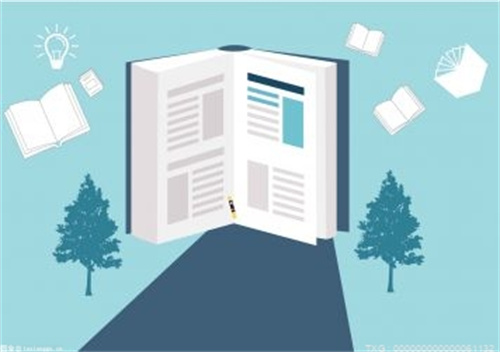1、首先建一个空白演示文稿,然后新建一个幻灯片,我这里插入文本写了一句话。然后复制一个相同的文本出来。
2、然后分别设置一下这两个文本的颜色。选两个不同的颜色,这样后面才有效果。
3、选择下面一个文本框,添加动画。这里选择“擦除”,设置效果从左至右,然后设置持续时间为5秒。
4、设置上面一个文本框,添加动画,也选择擦除,设置效果从左至右,与上面相同。不同的是设置持续时间为4.5秒,如果效果不明显的话还可以调整,开始选择与上一动画同时。
5、然后再将上面一个文本框移动到与下面一个文本框重合。一定要重合哦。
6、点击预览就可以得到变色的效果了。

Excel条件格式快速获取多个对象的最大数据值操作方法分享
1、首先,在销售数据表中选中存储“年度汇总”数据的单元格区域。
2、然后,在“开始”选项卡的“样式”选项组中,单击【条件格式】按钮,并执行下拉列表中的【项目选取规则】|【值最大的10项】命令。
3、在随即打开的“10个最大的项”对话框中,在“为值最大的那些单元格设置格式”文本框中输入所要选取数据的个数,如“3”,然后,将“设置为”下拉列表框的值设置为“绿填充色深绿色文本”。
4、单击【确定】按钮关闭“10个最大的项”对话框,此时,Excel工作表中选定单元格区域中的前3名最大值就立即被指定的格式标记出来了。
标签: PPT字体颜色变化的动画怎么做 Excel条件格式如何快速获取多个对象的最大数据值 条件格式 大数据值操作方法分享